Уколико желите да уклоните страницу са текстом, сликама или било којим другим садржајем у вашем Microsoft Word документу, или се мучите са празном страницом на крају документа, која никако да нестане, ево једноставних упутстава.
Уклањање странице у Word-у
Најбржи метод за уклањање странице са садржајем у Word-у је да обележите сав садржај на тој страници, а затим притиснете тастер Backspace (или Delete на Mac рачунарима). Међутим, ако не желите ручно да селектујете текст, можете користити уграђену опцију за претрагу и замену.
Прво, кликните било где на страници коју желите да избришете. Број странице на којој се тренутно налазите, можете видети у доњем левом углу вашег Word прозора.

Затим, притисните комбинацију тастера Ctrl + G на Windows-у, или Option + Command + G на Mac-у. Отвориће се прозор „Пронађи и замени“, где ћете се налазити на картици „Иди на“. У поље „Унесите број странице“ упишите „страница“. Потом кликните на дугме „Иди на“.
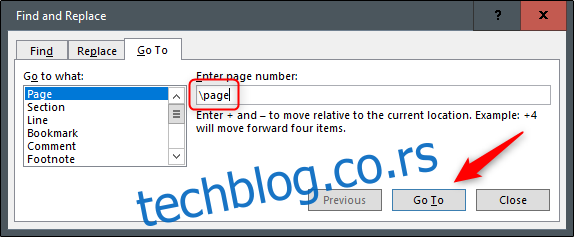
Сав садржај на тренутној страници ће бити обележен. Сада само притисните тастер Backspace (или Delete на Mac-у) да бисте уклонили страницу.
Уклањање празне странице на крају Word документа
Ако вас је некада збуњивала празна страница на крају вашег Word документа, која никако не жели да нестане, то је зато што програм укључује завршни пасус који се не може обрисати. Управо тај пасус понекад узрокује да се празна страница појави на крају документа, у зависности од тога где се завршава последња линија вашег садржаја.
С обзиром да се овај завршни пасус не може директно избрисати, једини начин да уклоните празну страницу на крају је да смањите његову величину фонта на 1 pt.
Прво треба да прикажете ознаке пасуса у вашем Word документу. То можете учинити притиском на тастере Ctrl + Shift + 8 (или Command + 8 на Mac-у).
Сада изаберите ознаку пасуса. Не можете је обележити једноставним кликом и превлачењем курсора. Да бисте је правилно селектовали, поставите курсор на саму икону и двапут кликните на њу.

Појавиће се прозор за форматирање. У поље „Величина фонта“ унесите „01“ и притисните тастер Enter.

Након ове измене величине фонта, празна страница на крају документа ће бити уклоњена. Сада можете безбедно уклонити ознаке пасуса, поновним притиском на тастере Ctrl + Shift + 8 (или Command + 8 на Mac-у).